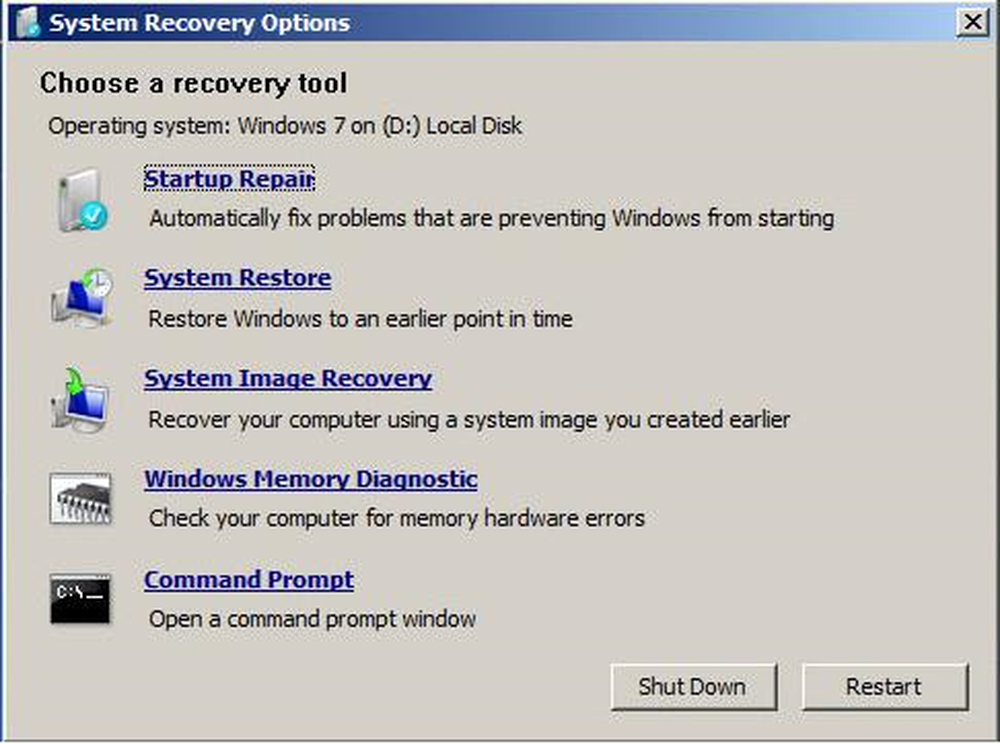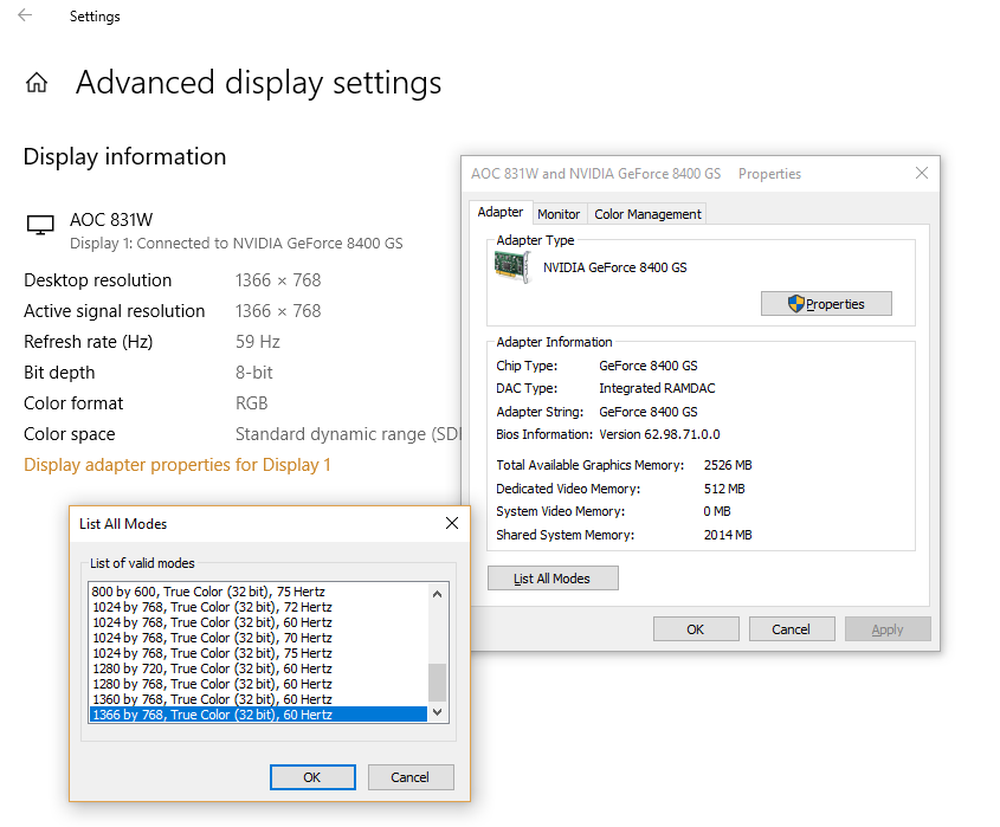Problemen met de apparaatstuurprogramma's oplossen en oplossen in Windows 10/8/7
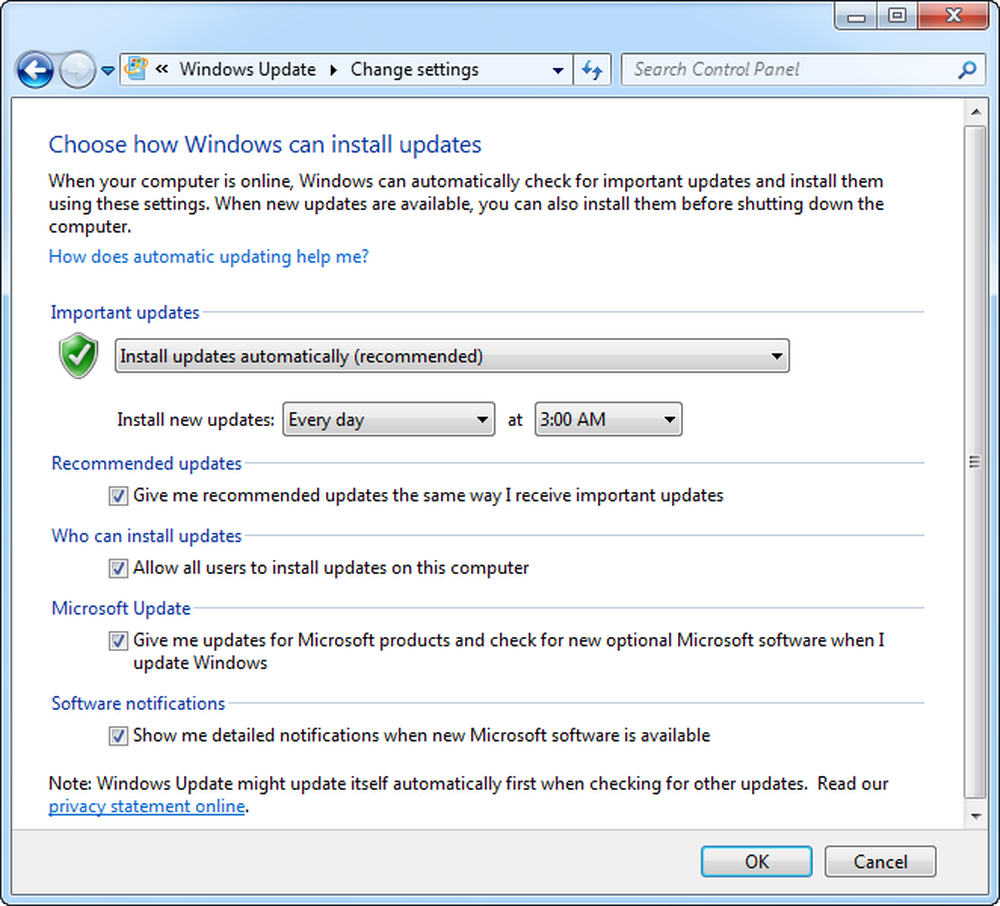
Windows 10/8/7 heeft ingebouwde stuurprogramma-ondersteuning voor een groot aantal apparaten, maar er zijn veel hardwareapparaten waarvoor speciale stuurprogramma's nodig zijn om goed te werken, en dat is de reden waarom een hardware die is geïnstalleerd in of aangesloten op een computer niet goed werkt , het komt vaak door een stuurprogramma probleem. Ik heb geprobeerd oplossingen te bieden voor een aantal veelvoorkomende problemen met stuurprogramma's.
Problemen met apparaatstuurprogramma's in Windows oplossen
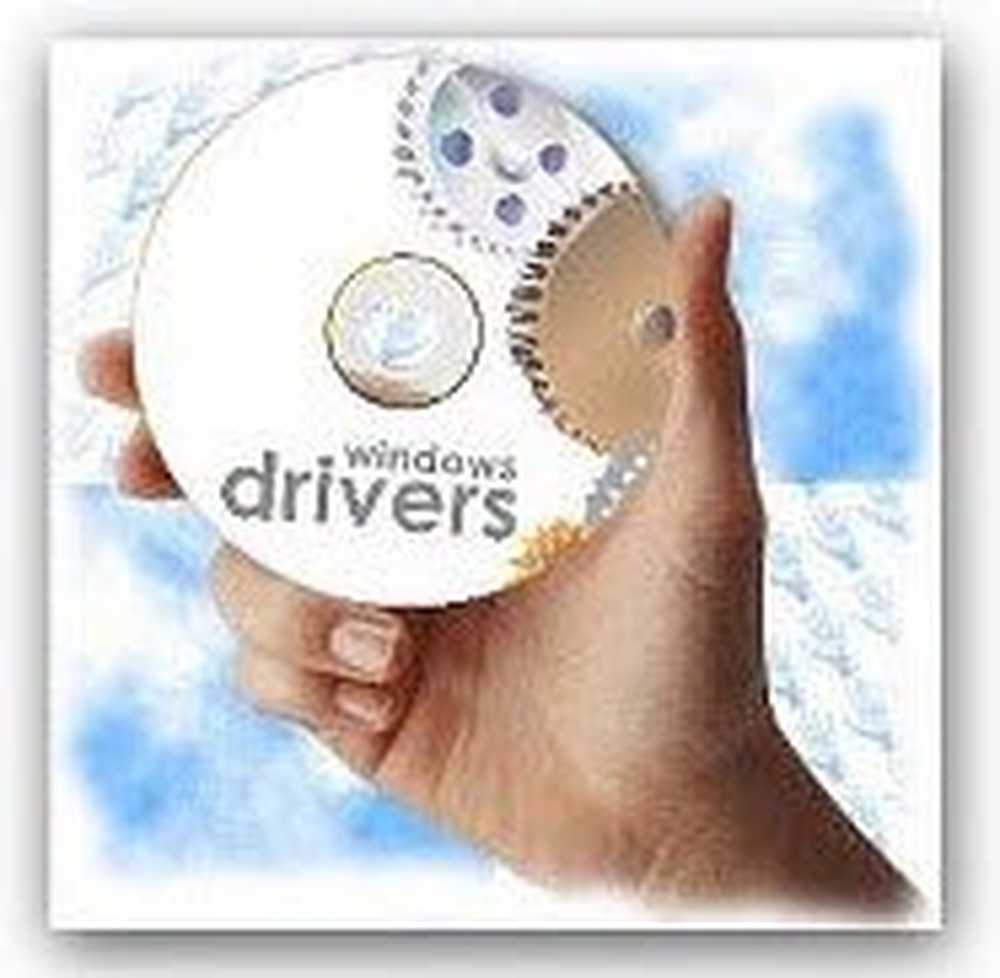
Als u een nieuw hardwareapparaat hebt geïnstalleerd en het werkt niet goed. Dit zijn verschillende dingen die u kunt proberen:
- Zorg ervoor dat het hardwareapparaat compatibel is met uw computer en met uw versie van Windows. Als het apparaat niet compatibel is, moet u het juiste stuurprogramma vinden. Controleer de informatie die bij uw apparaat is geleverd. U kunt ook zoeken naar het apparaat op de website van Windows Compatibility Center. Deze website bevat een uitgebreide lijst met computers en apparaten die zijn getest om te werken met Windows 7.
- Voor veel apparaten zijn speciale stuurprogramma's vereist om goed te kunnen werken. Zorg ervoor dat u softwareschijven hebt geïnstalleerd die bij het apparaat zijn geleverd.
- Start de computer opnieuw op, herstarten kan nodig zijn als het stuurprogramma dit vereist of als het stuurprogramma niet correct is geïnstalleerd.
- Als het apparaat een USB-apparaat (Universal Serial Bus) is, koppelt u het los en sluit u het vervolgens aan op een andere USB-poort. Windows moet het apparaat detecteren en de stuurprogramma's installeren en u op de hoogte stellen als de apparaatstuurprogramma's niet goed zijn geïnstalleerd.
- Bijgewerkte stuurprogramma's zijn mogelijk beschikbaar via Windows Update. Wanneer u Windows Update aanvinkt, klikt u op Beschikbare updates weergeven om te bepalen of er een bijgewerkt stuurprogramma beschikbaar is voor uw apparaat. U kunt ook de websites van de fabrikant controleren op bijgewerkte stuurprogramma's.
Mijn apparaat werkte vroeger, maar nu doet het dat niet.
Dit zijn verschillende dingen die je kunt proberen!
- Bijgewerkte stuurprogramma's zijn mogelijk beschikbaar via Windows Update. Wanneer u Windows Update aanvinkt, klikt u op Beschikbare updates weergeven om te kijken of er een bijgewerkt stuurprogramma beschikbaar is voor uw apparaat.
- Als u geen nieuw stuurprogramma kunt vinden via Windows Update of de website van de fabrikant, probeert u de software die bij het apparaat is geleverd opnieuw te installeren, wat mogelijk stuurprogramma's bevat.
U hebt de nieuwste apparaatstuurprogramma's geïnstalleerd met behulp van Windows Update en in de toekomst wilt u dat dit automatisch gebeurt:
Windows instellen om aanbevolen updates te installeren:
- Klik om Windows Update te openen.
- Klik in het linkerdeelvenster op Instellingen wijzigen.
- Klik onder Belangrijke updates op een item in de lijst. U kunt zelf bepalen welke updates automatisch moeten worden gedownload en geïnstalleerd.
- Schakel onder Aanbevolen updates het selectievakje Updates voor het geven van aanbevolen updates op dezelfde manier in als ik belangrijke updates ontvang in en klik vervolgens op OK. Als u wordt gevraagd om een beheerderswachtwoord of om bevestiging, typt u het wachtwoord of geeft u een bevestiging.
U kunt ook toestaan dat iedereen die uw computer gebruikt om updates te installeren door het selectievakje Alle gebruikers toestaan updates te installeren op deze computer in te schakelen.
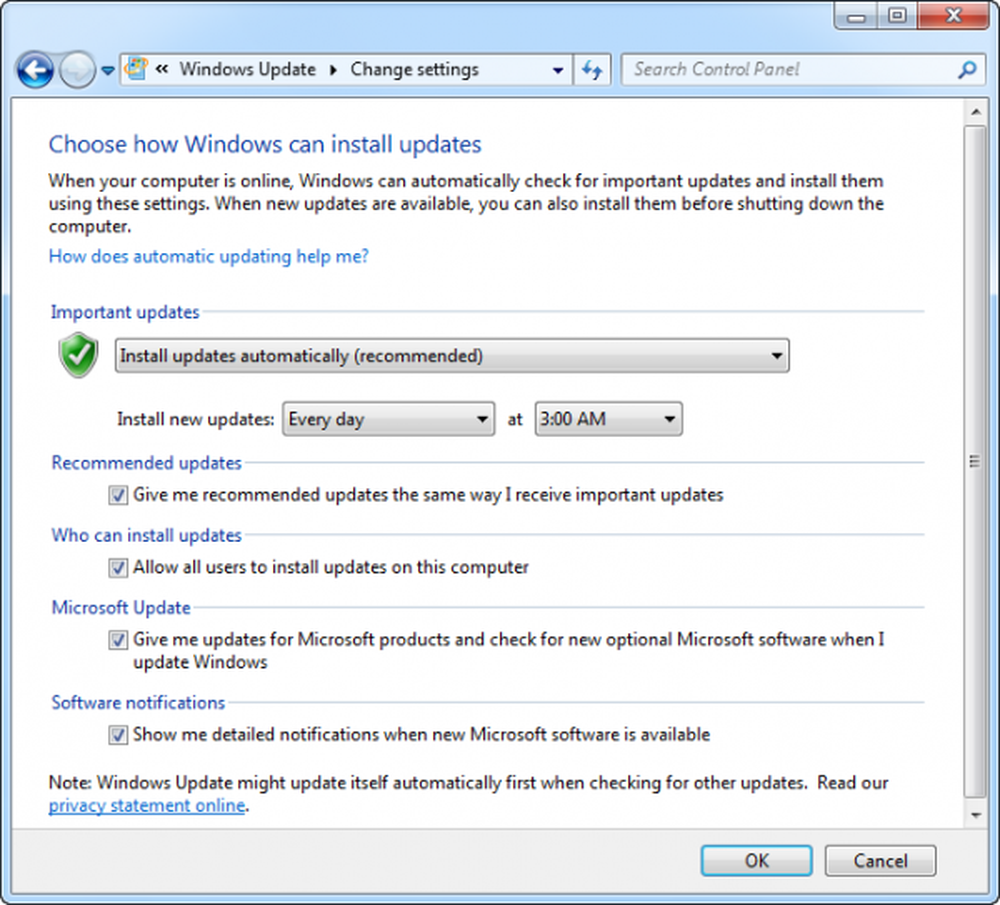
U kunt Windows zodanig instellen dat alleen belangrijke en aanbevolen updates of belangrijke updates automatisch worden geïnstalleerd. Optionele updates worden niet automatisch gedownload of geïnstalleerd. Om alle beschikbare updates voor uw apparaten te krijgen, dient u periodiek Windows Update te controleren op optionele updates.
Als u de behoefte voelt, kunt u dit bericht doorverwijzen om problemen met de computerhardware te identificeren.
Extra bronnen:
- Lijst met Windows Device Manager foutcodes en hun oplossingen
- Problemen met stuurprogrammaproblemen oplossen met Driver Verifier Manager & Device Manager
- Identificeer computerhardwareproblemen met Hardware Identify-software.